PC-brukere i alle aldre, interesser og ferdighetsnivåer kan finne det nyttig å vite hvordan du roterer en videofil. Det er mange freeware, shareware og lisensiert programvare video-programmer tilgjengelig på nettet. Disse programmene tilbyr et bredt spekter av videoredigering funksjoner, overganger og effekter. De fleste versjoner av Windows inkluderer Windows Movie Maker eller Windows Live Movie Maker. Mac-brukere kan rotere en video ved hjelp av iMovie. I denne artikkelen vil du lære hvordan å rotere en video i Movie Maker, Live Movie Maker eller iMovie.
Trinn
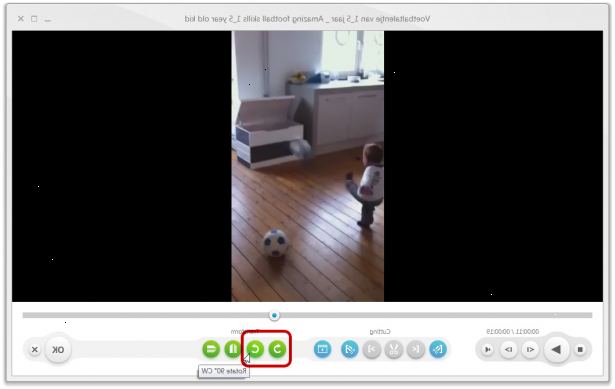
Rotere en video ved hjelp av Windows Live Movie Maker
- 1Åpen Windows Live Movie Maker. Åpne startmenyen og klikk på "Alle programmer"-menyen. Bla nedover i listen over programmer, og klikk "Windows Live Movie Maker."
- 2Importere video til Live Movie Maker. Fra hjemmet kategorien, klikk på "Legg til videoer og foto"-ikonet. Finn videoen du ønsker å rotere og dobbeltklikker på filen. Videoen har nå blitt importert og er synlig i skjermbildet for forhåndsvisning.
- 3Rotere videoen. Fra hjemmet kategorien, finn rotere videoikonene i redigering delen av verktøylinjen. Klikk på "Top Rotate Video"-ikonet for å rotere 90 grader mot venstre. Klikk det samme ikonet igjen for å rotere video 180 grader fra sin opprinnelige posisjon. Klikk på "Nedre Rotate Video"-ikonet for å rotere videoen til høyre.
- 4Publisere videoen. Publisere videoen ved å klikke på "Lagre Movie"-ikonet på Live Movie Maker verktøylinjen. Gjør et valg fra listen over mulige innstillinger eller lage dine egne innstillinger. Velg hvor du vil lagre filen når du blir bedt. Videoen har blitt rotert.
Rotere en video i Windows Movie Maker 2.6
- 1Åpne Windows Movie Maker 2 0,6. Åpne startmenyen og klikk på "Alle programmer"-menyen. Bla nedover i listen over programmer, og klikk "Windows Movie Maker".
- 2Importere video i movie maker. Velg "Videoer" fra import-menyen. Finn videoen du ønsker å rotere og dobbeltklikker på filen. Videoen er nå importert og er synlig i den importerte videoen seksjonen ved siden av forhåndsvisningen.
- 3Sett inn video til redigering tidslinjen. Klikk og dra video inn i tidslinjen. Videoen vises nå i videoen tidslinjen, og i video-delen.
- 4Rotere videoen i movie maker. Høyreklikk på video i tidslinjen, og klikk deretter på "Effects". "Legg til eller fjern Effects"-vinduet er nå synlig. Bla nedover i "Available Effects"-menyen og velg fra tre alternativer: Roter 180, Roter 270 eller Roter 90. Klikk legge til og den markerte effekten vil nå vises i "Vist Effects"-vinduet til høyre. Klikk OK hvis du er fornøyd med valget ditt.
- 5Publisere videoen. Fra menylinjen, velg "Publiser Movie" alternativet. Pass på at "denne maskinen" alternativet er markert, og klikk "Next". Skriv inn et navn for filmen i filnavnet feltet velger en plassering i publish feltet og klikk "Next". Velg et format og klikker "Publiser". Videoen har nå blitt rotert.
Rotere en video med iMovie
- 1Last ned iMovie 6 eller iMovie HD. Mac-brukere som ønsker å rotere en video må ha iMovie 6 eller iMovie HD installert. Begge er tilgjengelig for gratis nedlasting fra Apple. Du må også laste ned freeware plug-in effekt, Turn Clip. iMovie ikke inkluderer en rotere video effekt og Turn Clip er ikke kompatibel med nyere utgivelser.
- 2Importere filen. Åpne iMovie og importere video fra filmenyen. Videoen vises nå i forhåndsvisningen betrakteren og videoredigering tidslinjen.
- 3Rotere videoen. Velg "Video FX"-fanen fra menylinjen og velg "Turn Clip Effect" fra listen. "Plug-in Configuration Screen" vises nå. Velg ønsket rotasjonsvinkel fra drop-down menyen nederst til venstre og klikk "OK." Videoen har blitt rotert.
